Créer et gérer des notebooks Microsoft Fabric à l’intérieur de Visual Studio Code pour le web
Visual Studio Code pour le Web fournit une expérience Microsoft Visual Studio Code gratuite et sans installation s’exécutant entièrement dans votre navigateur, ce qui vous permet de parcourir rapidement et en toute sécurité les référentiels de code source et d’apporter des modifications légères au code. Pour commencer, accédez à https://vscode.dev dans votre navigateur.
L’extension Synapse VS Code peut également être utilisée dans l’expérience VS Code pour le Web. L’extension prend en charge l’expérience de notebook CRUD (créer, lire, mettre à jour et supprimer) dans Fabric. Les modifications apportées à l’expérience VS Code pour le Web sont appliquées immédiatement à l’espace de travail. L’extension prend également en charge l’exécution de notebooks dans l’expérience VS Code pour le Web.
Important
L’extension Synapse VS Code à distance (Remote) est actuellement en préversion.
Installer l’extension Synapse VS Code pour le Web
- Accédez à https://insider.vscode.dev depuis votre navigateur.
- Sélectionnez l’icône Extensions dans la barre de navigation de gauche.
- Recherchez Synapse et sélectionnez l’extension Synapse pour VS Code : à distance (Remotes)
- cliquez sur Installer.
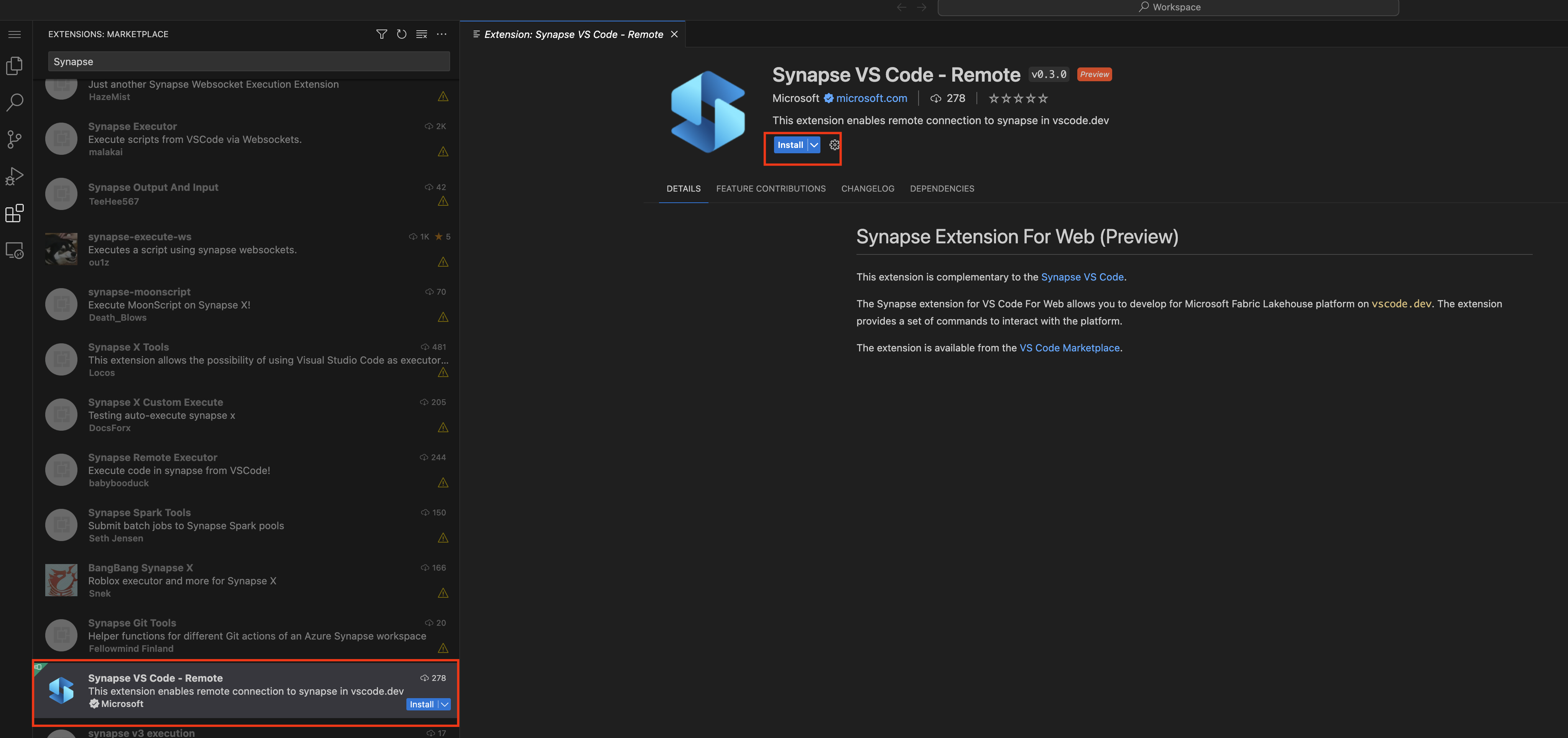
Ouvrir un notebook avec l’extension Synapse VS Code pour le Web
Vous pouvez ouvrir un notebook dans l’expérience VS Code pour le Web en cliquant sur le bouton Ouvrir dans VS Code (Web) sur la page de création de notebooks dans le portail Fabric. Après avoir sélectionné le bouton, un onglet de navigateur distinct est ouvert avec l’expérience VS Code pour le web. Si vous n’avez pas déjà installé l’extension, elle est automatiquement installée et activée, et le notebook est ouvert.
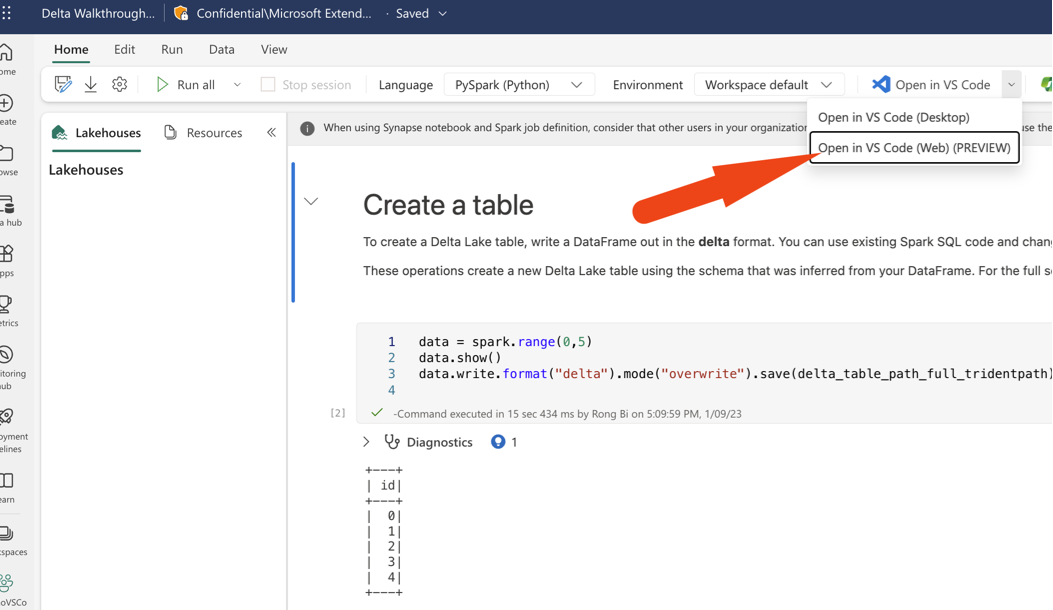
Gérer les notebooks et le système de fichiers notebook
Le nœud de l’arborescence du notebook répertorie tous les éléments du notebook dans l’espace de travail actuel. Pour chaque élément de notebook, vous pouvez effectuer les actions suivantes :
- Ouvrir un notebook
- Supprimer un notebook
- Ajouter un nouveau fichier de ressources
- Ajouter un nouveau dossier de ressources
Vous pouvez également supprimer n’importe quel fichier/dossier existant dans le système de fichiers de notebook.
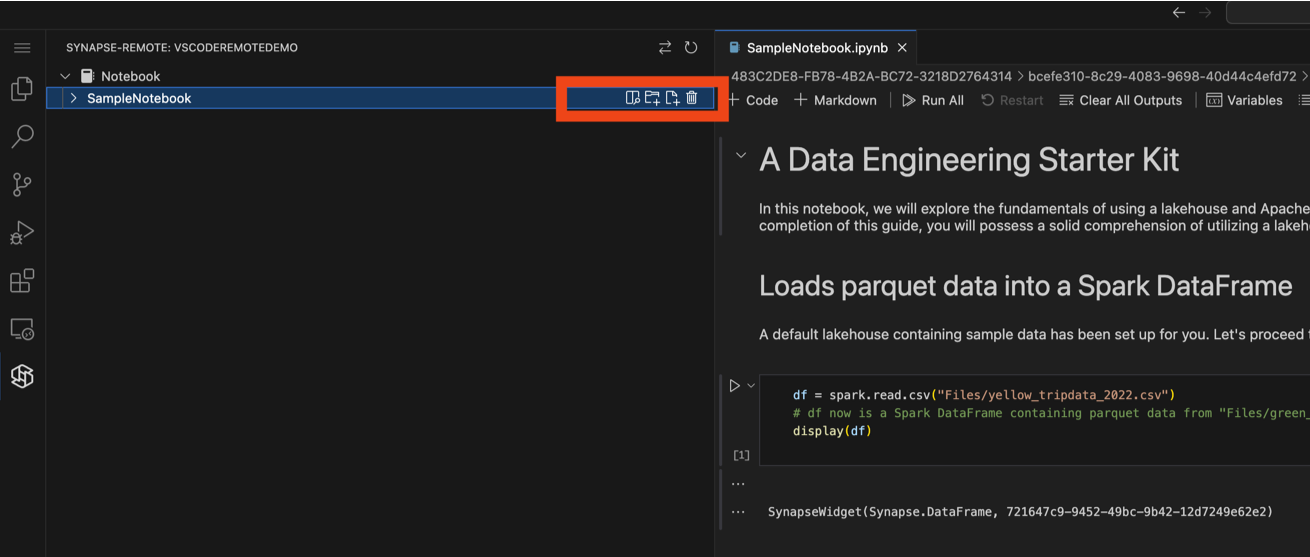
Exécuter des notebooks dans le VS Code pour l’expérience web
Vous pouvez exécuter un notebook dans l’expérience VS Code pour le web en sélectionnant le bouton Exécuter dans l’éditeur de notebook. Avant d’exécuter le notebook, veillez à sélectionner Synapse VS Code : à distance (Remote) en tant que noyau. Le noyau est sélectionné dans le coin supérieur droit de l’éditeur de notebook.
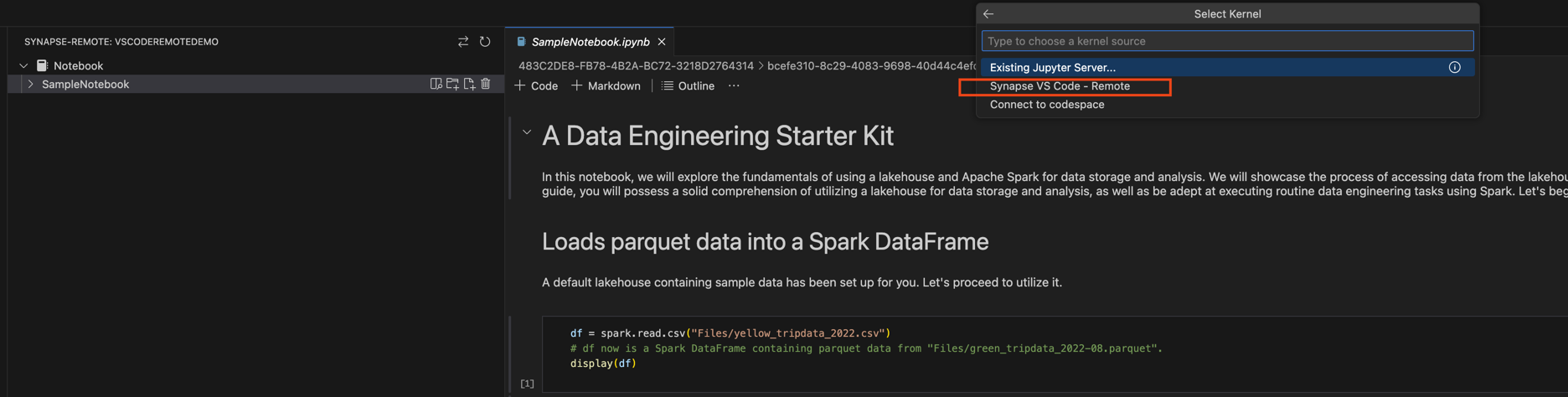
Contenu connexe
Commentaires
Prochainement : Tout au long de l'année 2024, nous supprimerons progressivement les GitHub Issues en tant que mécanisme de retour d'information pour le contenu et nous les remplacerons par un nouveau système de retour d'information. Pour plus d’informations, voir: https://aka.ms/ContentUserFeedback.
Soumettre et afficher des commentaires pour